Androidスマートフォンのストレージに保存された動画/写真(画像)/音楽などは、テレビやDVDレコーダーなどから再生し視聴することができます。これは【DLNA】と呼ばれる技術を用いるものでアプリをダウンロード&インストールすることで可能になります。
DLNAとは?
Digital Living Network Allianceの略で、異なる機種の間で相互に接続するためのガイドラインとされています(正確には「業界団体」の名称)。
これを用いると、Androidスマートフォンの内部ストレージ(もしくはSDカード)に保存されている[動画][写真(画像)][音楽]などのメディアを別デバイスで再生することが可能になります。
便利な機能であるDLNAですが「どんな機種でも相互に接続できる」と言うわけでは無く、DLNAサーバー(接続される側)、DLNAクライアント(接続する側)の機能を持った機器が必要になります。
Androidスマートフォンを[DLNAサーバー]にしたい場合、標準では対応していないことが多いので、アプリをダウンロード&インストールすることで対応させます。今回はGoogle Playより【BubbleUPnP for DLNA/Chromecast】を使ってみました。
BubbleUPnP for DLNA/Chromecastの使いかた
- アプリの[Library]より【(歯車)】をタップします。
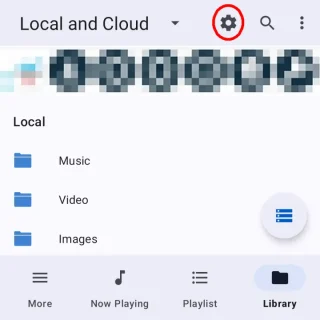
- Generalより【UPnP/DLNA media server settings】をタップします。
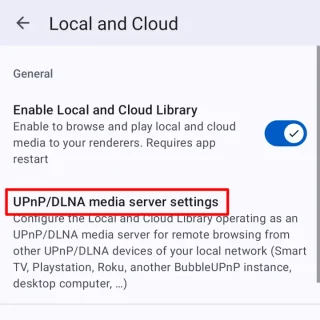
- UPnP/DLNA media server settingsより【Enable remote browsing】をオンにします。
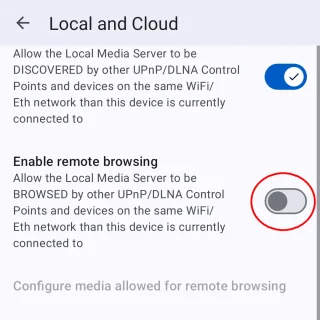
- ダイアログより【Configure media allowed for remote browsing】をタップします。
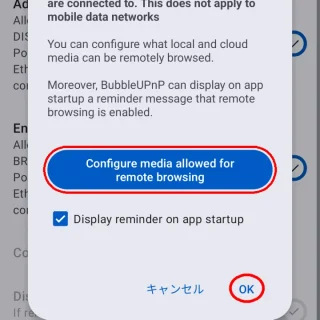
- Android Media Libraryより【Music】【Video】【Images】などをオンにします。
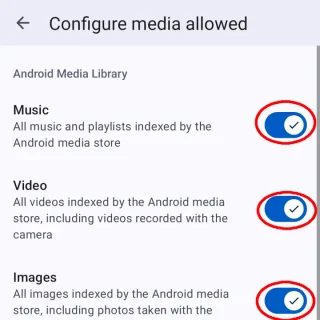
- ダイアログより【OK】をタップします。
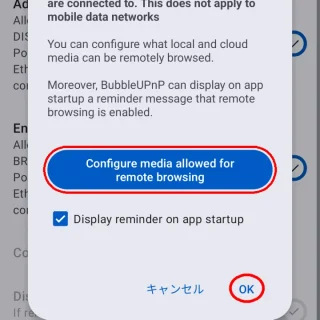
BubbleUPnP for DLNA/Chromecastの使いかたは以上です。
DLNAクライアントからアクセスします。Windowsの場合はWindows Media Playerからアクセスできます。
